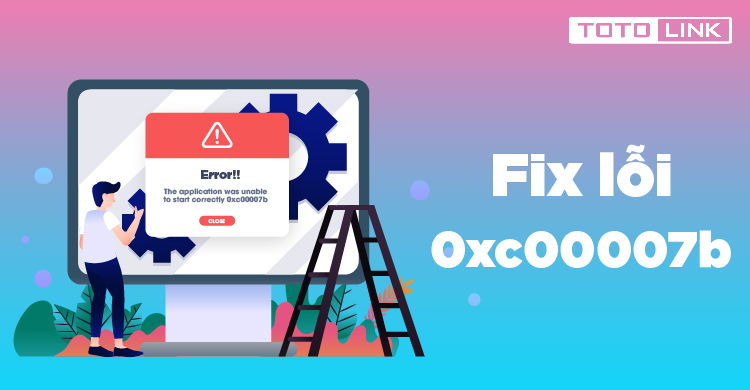Khi chơi các trò chơi trên máy tính windows mới, người dùng rất hay thường gặp lỗi the application was unable to start correctly 0xc00007b. Vậy đây là lỗi gì, nguyên nhân và cách khắc phục lỗi này ra sao? Chúng ta hãy cùng tìm hiểu qua bài viết dưới đây.
Lỗi The Application Was Unable To Start Correctly 0xc00007b là gì?
Lỗi 0xc000007b là một trong những lỗi phần mềm khá phổ biến xuất hiện trên hầu hết tất cả các phiên bản Windows 7, Windows 8.1 32 bit & 64 bit. Thậm chí là trên cả hệ điều hành Windows 10 cũng có thể gặp lỗi này. Nó thường xuyên gặp phải khi bạn đang chơi trò chơi hoặc đang thực hiện cài đặt trên phiên bản Windows mới cập nhật.
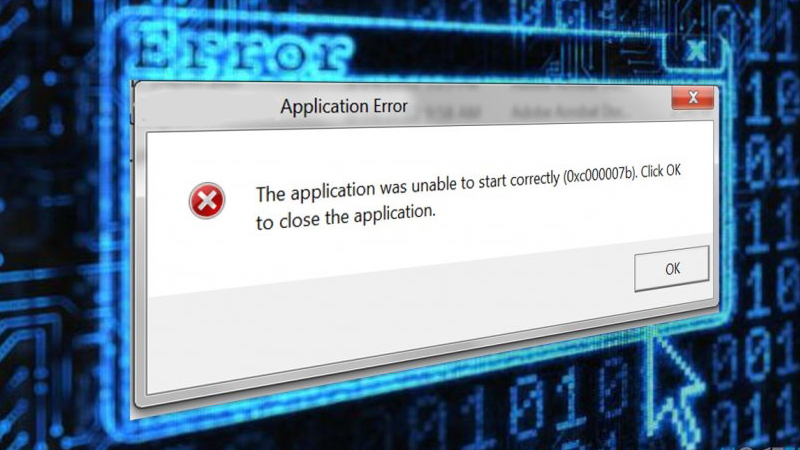
Khi windows đang thực hiện chạy ứng dụng ví dụ như một số trò chơi như: Assassins Creed. Fifa. GTA. Battlefield Max Payne. Far Cry. Call of Duty và nhiều trò chơi hay những ứng dụng phổ biến khác thì lỗi “The Application Was Unable To Start Correctly 0xc00007b” xuất hiện sẽ gây phiền toái cho người dùng.
Khi máy tính thông báo lỗi The Application Was Unable To Start Correctly 0xc00007b (có nghĩa là máy tính báo như trên hình) thì có nghĩa là máy tính của bạn bị lỗi ứng dụng . Việc này đồng nghĩa với việc ứng dụng không thể khởi tạo chính xác (0xc000007b). Lúc này bắt buộc bạn phải bấm chọn “OK” để đóng ứng dụng.
Nguyên nhân chính dẫn lỗi 0xc000007b trên windows?
Để biết cách khắc phục hiệu quả thì bạn cần phải hiểu bản chất lỗi 0xc000007b trên windows. Về nguyên nhân thì có rất nhiều nguyên nhân có thể dẫn đến tình trạng lỗi 0xc000007b này. Đó là những lỗi như:
-
Do trong quá trình cài đặt trò chơi nhưng các file trên hệ thống hoặc ứng dụng bị thiếu hoặc bị hỏng. Từ đó, dẫn đến hiện tượng drver không đủ để truyền tải, liên kế các mắt xích để cài đặt vào ứng dụng trò chơi.
-
Máy tính bị lỗi 0xc000007b có thể do trước đó bạn đã từng thực hiện cài đặt phần mềm này nhưng sau đó bạn gỡ bỏ phần mềm không đúng. Điều này có thể cách dẫn đến tình trạng gây rối loạn trình tự liên kết giữa những đường dẫn để truy cập.
-
Nguyên nhân tiếp theo là có thể bạn đã đã tắt máy tính không đúng cách hoặc lỡ tay xóa mất những chương trình trong quá trình cài đặt thư mục.
-
Một trong những nguyên nhân cơ bản gây lỗi nữa đó là phần mềm, ứng dụng bạn đang cài đặt không tương thích với máy tính. Ví dụ như máy tính của bạn là win 32bit nhưng bạn lại cài đặt phần mềm 64 bit là không tương thích. Chắc chắn, lúc này màn hình sẽ thông báo lỗi.
Cách sửa lỗi the application was unable to start correctly 0xc00007b
Chúng tôi xin giới thiệu với các bạn một số phương pháp giúp bạn có thể sửa mã lỗi 0xc000007b trong Windows 7, 8, 8.1 và 10. Để sửa lỗi, bạn thử ngay các cách để fix lỗi sau đây. Bạn làm lần lượt theo từng cách một cho đến khi sửa lỗi thành công.
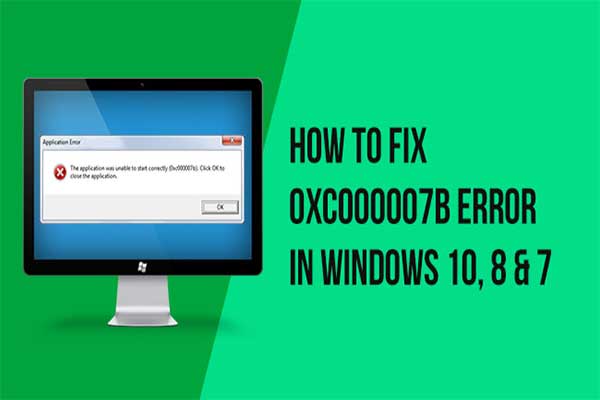
Thực hiện lại cài đặt ứng dụng hoặc trò chơi trên máy tính
Bạn tắt ứng dụng diệt vi rút, sau đó thực hiện xóa hệ thống và khởi động lại, rồi cài đặt lại. Bạn cũng cần phải lưu ý một số điều như sau:
-
Khi cập nhật lại ứng dụng và cài đặt phải theo đúng hướng dẫn.
-
Không bật các thanh công cụ khác , đồng thời tắt chương trình chống vi rút và thoát trình duyệt nếu đang mở nó, ...
-
Đến phần cần lưu vào máy tính thì bạn không nên chọn bất kỳ ổ đĩa nào khác cho chương trình của bạn. Bạn chỉ cần đặt tự động vào ổ đĩa hệ thống thường thì sẽ là ” C: / “.
Chạy ứng dụng dưới quyền Administrator
Một số game hay ứng dụng khi chạy chương trình theo cách thông thường sẽ bị lỗi 0xc000007b. Nếu vậy thì bạn hãy thử chạy ứng dụng, game dưới quyền Admin.
Bước 1: Đầu tiên, bạn hãy nhấn chuột phải vào ứng dụng bị lỗi khi khởi động rồi chọn Properties.
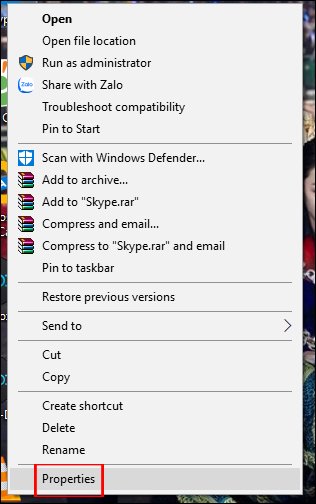
Bước 2: Hiển thị giao diện mới, bạn nhấn chọn vào tab Compatibility. Tiếp tục tích chọn dòng Run this program as an administrator sau đó nhấn Apply để thực hiện lưu thay đổi.
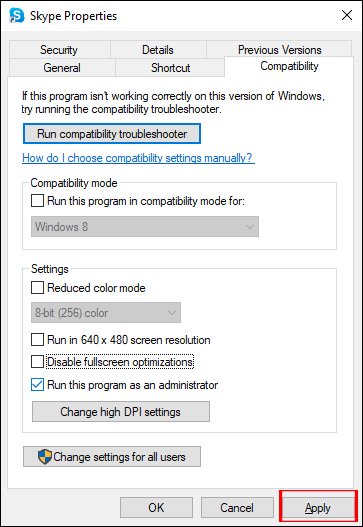
Fix lỗi 0xc000007b bằng All in one Runtimes
Phần mềm All in one Runtimes sẽ giúp người dùng thực hiện sửa lỗi hệ thống thiếu các tập tin như dll, file config,.. hoặc hỏng phần mềm điều khiển lỗi như Visual C++, thiếu Net Framework hoặc thiếu DirectX.
Bước 1: Bạn tải phần mềm All in one Runtimes theo link dưới đây rồi thực hiện cài đặt như thông thường.
https://www.computerbase.de/downloads/systemtools/all-in-one-runtimes/
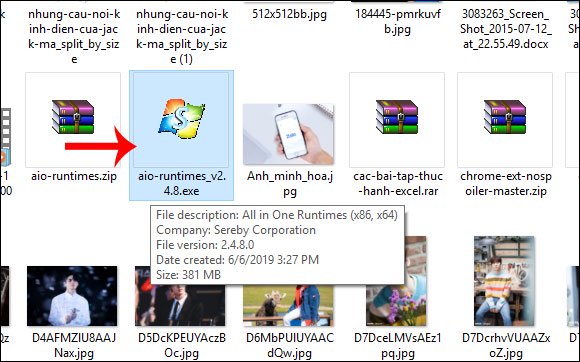
Bước 2: Sau khi cài đặt xong công cụ, trên giao diện màn hình chính bạn hãy nhấn chọn vào tab Installation. Hiển thị danh sách các gói ứng dụng còn thiếu trên máy tính, bạn hãy tích chọn vào toàn bộ các gói đó. Cuối cùng, bạn hãy nhấn vào nút Installieren để thực hiện cài đặt các gói đó.
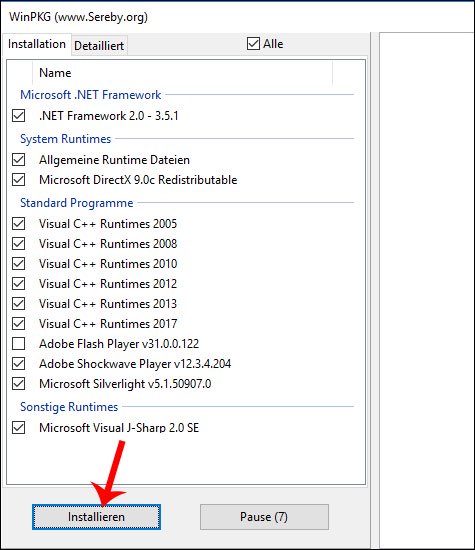
Chờ đến khi quá trình cài đặt diễn ra hoàn thành rồi bạn hãy thực hiện khởi động lại máy tính để áp dụng các thay đổi.
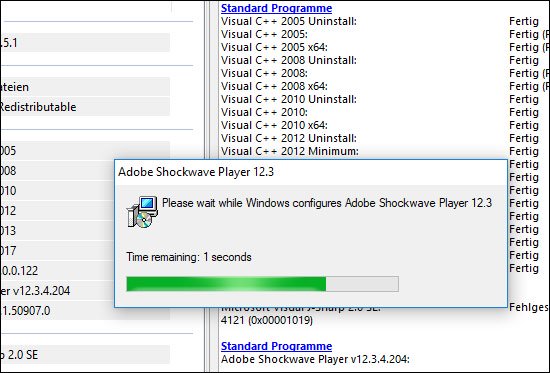
Với những chia sẻ trên đây, chắc hẳn các bạn đã biết cách fix lỗi the application was unable to start correctly 0xc00007b thành công. Nếu trong quá trình thức hiện mà có gặp bất kỳ các khúc mắc nào thì hãy bình luận dưới bài viết để chúng tôi nhanh chóng hỗ trợ nhé.